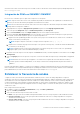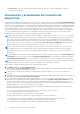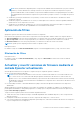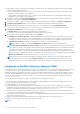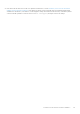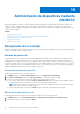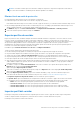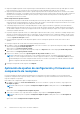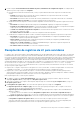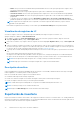Users Guide
Table Of Contents
- OpenManage Integration for Microsoft System Center versión 7.3 para Microsoft Endpoint Configuration Manager y System Center Virtual Machine Manager Guía del usuario unificada
- Tabla de contenido
- Introducción a OMIMSSC OMIMSSC
- OMIMSSC licencia
- OMIMSSC Componentes
- Matriz de soporte para OMIMSSC
- Implementar OMIMSSC
- Inscripción de la consola de Microsoft en OMIMSSC
- Administración de OMIMSSC y sus componentes
- Visualización de los detalles del dispositivo OMIMSSC
- Visualización de la administración de usuarios de OMIMSSC
- Administración de un certificado HTTPS
- Visualización o actualización de consolas inscritas
- Cambio de la contraseña del dispositivo OMIMSSC
- Reinicio del dispositivo OMIMSSC
- Modificación de las cuentas de MECM y SCVMM en el portal de administración de OMIMSSC
- Respaldo y restauración del dispositivo OMIMSSC
- Desinstalación OMIMSSC
- Actualización de OMIMSSC
- Administración de perfiles de credenciales e hipervisor
- Detección de dispositivos y sincronización de servidores con la consola de OMIMSSC
- Descubrimiento de dispositivos en OMIMSSC
- Descubrimiento de dispositivos en la extensión de la consola de OMIMSSC para MECM
- Descubrimiento de dispositivos en la extensión de la consola de OMIMSSC para SCVMM
- Requisitos previos para el descubrimiento de dispositivos
- Descubrimiento automático de servidores
- Descubrimiento manual de servidores
- Descubrimiento de sistemas modulares MX7000 por medio del descubrimiento manual
- Sincronización de la extensión de la consola de OMIMSSC con MECM inscrito
- Resolución de errores de sincronización
- Visualización del modo de bloqueo del sistema
- Descubrimiento de dispositivos en OMIMSSC
- Eliminación de dispositivos de OMIMSSC
- Vistas en OMIMSSC
- Administración de Plantilla operativa
- Plantilla operativa predefinidas
- Acerca de la configuración de un servidor de referencia
- Acerca de la configuración del sistema modular de referencia
- Creación de una Plantilla operativa a partir de servidores de referencia
- Creación de una Plantilla operativa a partir de sistemas modulares de referencia
- Creación de clústeres utilizando una Plantilla operativa
- Visualización de una Plantilla operativa
- Edición de una Plantilla operativa
- Configuración de valores específicos del sistema (valores de pool) mediante una plantilla operativa en varios servidores
- Asignación de una Plantilla operativa y evaluación de su compatibilidad con servidores
- Implementar Plantillas operativas
- Cancelación de la asignación de una Plantilla operativa
- Eliminación de una Plantilla operativa
- Implementación del sistema operativo mediante OMIMSSC
- Acerca de la actualización de la imagen de WinPE
- Preparación para implementar el sistema operativo en la consola de MECM
- Preparación para implementar un sistema operativo distinto de Windows
- Aprovisionamiento de dispositivos mediante OMIMSSC
- Flujo de trabajo para escenarios de implementación
- Implementación de un sistema operativo Windows mediante la extensión de la consola de OMIMSSC para MECM
- Implementación de un hipervisor mediante la extensión de la consola de OMIMSSC para SCVMM
- Reimplementación del sistema operativo Windows mediante OMIMSSC
- Implementación de un sistema operativo distinto de Windows mediante las extensiones de la consola de OMIMSSC
- Creación de clústers HCI de Windows Server mediante Plantilla operativa predefinidas
- Actualización del firmware de servidores y dispositivos MX7000
- Configuración de los componentes de reemplazo
- Exportación e importación de perfiles de servidores
- Flujo de trabajo para escenarios de implementación
- Actualización del firmware mediante OMIMSSC
- Acerca de los grupos de actualización
- Acerca de los orígenes de actualización
- Integración en Dell EMC Repository Manager (DRM)
- Establecer la frecuencia de sondeo
- Visualización y actualización del inventario de dispositivos
- Aplicación de filtros
- Actualizar y revertir versiones de firmware mediante el método Ejecutar actualización
- Administración de dispositivos mediante OMIMSSC
- Implementar un clúster Azure Stack HCI
- Solución de problemas
- Recursos necesarios para administrar OMIMSSC OMIMSSC
- Verificación de los permisos de uso de la extensión de la consola de OMIMSSC para MECM
- Verificación de los permisos de PowerShell para usar la extensión de la consola de OMIMSSC para SCVMM
- Instalación y actualización de escenarios en OMIMSSC OMIMSSC
- Falla en la inscripción
- Falla en la conexión de prueba
- Error al iniciar OMIMSSC después de instalar la extensión de la consola de MECM
- Error al conectarse a la extensión de la consola de OMIMSSC para SCVMM
- Error en el acceso a la extensión de la consola después de actualizar SCVMM R2
- La dirección IP no está asignada al dispositivo OMIMSSC
- SCVMM se bloquea durante la importación de la extensión de la consola de OMIMSSC
- Error al iniciar sesión en las extensiones de la consola de OMIMSSC
- Bloqueo de SC2012 VMM SP1 durante la actualización
- OMIMSSC Escenarios de portal de administración de OMIMSSC
- Escenarios de descubrimiento, sincronización e inventario en OMIMSSC OMIMSSC
- Falla en el descubrimiento de servidores
- Error en el descubrimiento automático de servidores iDRAC
- No se agregaron servidores descubiertos a toda la colección de All Dell Lifecycle Controller Servers
- Falla en el descubrimiento de servidores debido a credenciales incorrectas
- Creación del grupo de chasis VRTX incorrecto después del descubrimiento de servidores
- No se puede sincronizar los servidores host con MECM inscrito
- No se elimina el grupo de actualización de clúster vacío durante el descubrimiento automático o la sincronización
- Error al crear un clúster mientras se aplican características de clúster
- Error al recuperar el estado del trabajo de actualización compatible con clústeres
- Falla en la realización de tareas relacionadas con el mantenimiento en los servidores que se volvieron a descubrir
- Escenarios genéricos en OMIMSSC OMIMSSC
- Falla en el acceso al recurso compartido CIFS con hostname
- Falla en la muestra de la página de trabajos y registros en la extensión de la consola
- Falla de las operaciones en los sistemas administrados
- Falla en el inicio de la ayuda en línea para OMIMSSC
- OMIMSSC Errores de trabajo debido a una contraseña de recurso compartido de red incompatible
- Escenarios de actualización del firmware en OMIMSSC OMIMSSC
- Falla en la conexión de prueba del origen local de actualizaciones
- Falla en la creación de un origen de actualización de DRM
- Falla en la creación de un repositorio durante una actualización del firmware
- Falla en la actualización del firmware de los clústeres
- Error de actualización de firmware porque la de cola de trabajos está llena
- Falla en la actualización del firmware con un origen de actualización de DRM
- Actualización del firmware en componentes independientemente de la selección
- Error al eliminar un grupo de actualización personalizado
- Falla en la actualización de la imagen de WinPE
- Cambio del color de la campana para el sondeo y la notificación después de actualizar la frecuencia
- Escenarios de implementación del sistema operativo en OMIMSSC
- Escenarios genéricos de implementación del sistema operativo
- Escenarios de implementación del sistema operativo para los usuarios de MECM
- Escenarios de implementación del sistema operativo para los usuarios de SCVMM
- Escenarios de creación de clústeres de HCI de Windows Server para los usuarios de SCVMM
- Escenarios de perfil del servidor en OMIMSSC
- Escenarios de registros de LC en OMIMSSC
- Apéndice I: valores de atributo de zona horaria
- Apéndice II: cómo completar los valores de pool
- Acceso a contenido de soporte desde el sitio de soporte de Dell EMC
información acerca de la creación de un repositorio en DRM, consulte los documentos sobre Dell EMC Repository Manager disponibles en
Dell.com/support/home.
Integración de DRM con OMIMSSC OMIMSSC
En esta sección, se describe el proceso para crear un repositorio con integración.
NOTA: Tenga en cuenta varios factores como el ambiente de pruebas, las actualizaciones de seguridad, las recomendaciones de
aplicación y las asesorías de Dell EMC para preparar las actualizaciones necesarias.
NOTA: Para ver la información de inventario más reciente acerca de los dispositivos detectados, después de actualizar OMIMSSC,
reintegre DRM con el dispositivo OMIMSSC.
1. En la página de inicio, haga clic en Agregar nuevo repositorio. Aparece la ventana Agregar repositorio nuevo.
2. Seleccione la pestaña Integración, ingrese el nombre del repositorio y una descripción.
3. Seleccione Personalizado y haga clic en Elegir sistemas para seleccionar cualquier sistema específico.
4. En el menú desplegable Tipo de integración, seleccione el producto con el cual desea realizar una integración. Según el producto
seleccionado, se muestran las siguientes opciones. Las opciones disponibles son:
a. Integración de Dell OpenManage para Microsoft System Center: proporcione el nombre de host o la dirección IP, el nombre de
usuario, la contraseña y el servidor proxy.
NOTA: Asegúrese de que la contraseña no contenga caracteres especiales, como <, >, ',", &.
b. Integración de consola de Dell: proporcione la URL https://<IP>/genericconsolerepository, el nombre de usuario del administrador,
la contraseña y el servidor proxy.
NOTA:
La integración de la consola de Dell se aplica para las consolas que incorporan los servicios web, como OpenManage
Integration para System Center Virtual Machine Manager (SCVMM).
5. Después de seleccionar la opción necesaria, haga clic en Conectar. El sistema y el modelo disponibles se mostrarán en la sección Tipo
de integración.
6. Seleccione Agregar para crear el repositorio. El repositorio se muestra en el tablero del repositorio que está disponible en la página de
inicio.
NOTA:
durante la selección de los tipos de paquetes o los formatos DUP, asegúrese de seleccionar Windows de 64 bits y
el sistema operativo de manera independiente, en caso de que el chasis Dell PowerEdge MX7000 sea parte del inventario en
OMIMSSC.
Después de integrar DRM a OMIMSSC, consulte la sección Obtener el catálogo de firmware para las soluciones de HCI para nodos de
Microsoft Windows Server Ready mediante Dell Repository Manager de la Guía de soluciones de HCI de Windows Server de Dell EMC
para la administración y el monitoreo del ciclo de vida útil de los nodos Ready en dell.com/support
Establecer la frecuencia de sondeo
Configure el sondeo y las notificaciones para recibir alertas cuando hay un nuevo archivo de catálogo disponible en el origen de
actualización; estas opciones están seleccionadas de forma predeterminada. El dispositivo OMIMSSC guarda una caché local de la fuente
de actualización. El color de la campana de notificación cambia a color naranja cuando hay un nuevo archivo de catálogo disponible en
el origen de actualización. Para reemplazar el catálogo almacenado en caché local que está disponible en el dispositivo OMIMSSC, haga
clic en el icono de campana. Después de reemplazar el archivo de catálogo antiguo con el archivo de catálogo más reciente, la campana
cambia a color verde.
Para configurar la frecuencia de sondeo:
1. En OMIMSSC, haga clic en Centro de mantenimiento y, luego, en Sondeo y notificación.
2. Haga clic en Sondeo y notificación.
3. Seleccione la frecuencia en la que se llevará a cabo el sondeo:
● Nunca: esta opción está seleccionada de manera predeterminada. Seleccione esta opción para no recibir actualizaciones nunca.
● Una vez a la semana: seleccione esta opción para recibir actualizaciones sobre nuevos catálogos disponibles en el origen de
actualización de forma semanal.
● Una vez cada 2 semanas: seleccione esta opción para recibir actualizaciones sobre nuevos catálogos disponibles en el origen de
actualización una vez cada dos semanas.
Actualización del firmware mediante OMIMSSC
81